Instalação
1. Ir a “Plugins” > “Adicionar novo”
2. Pesquisar por “Shiptimize”
3. Clicar no botão “Instalar agora”
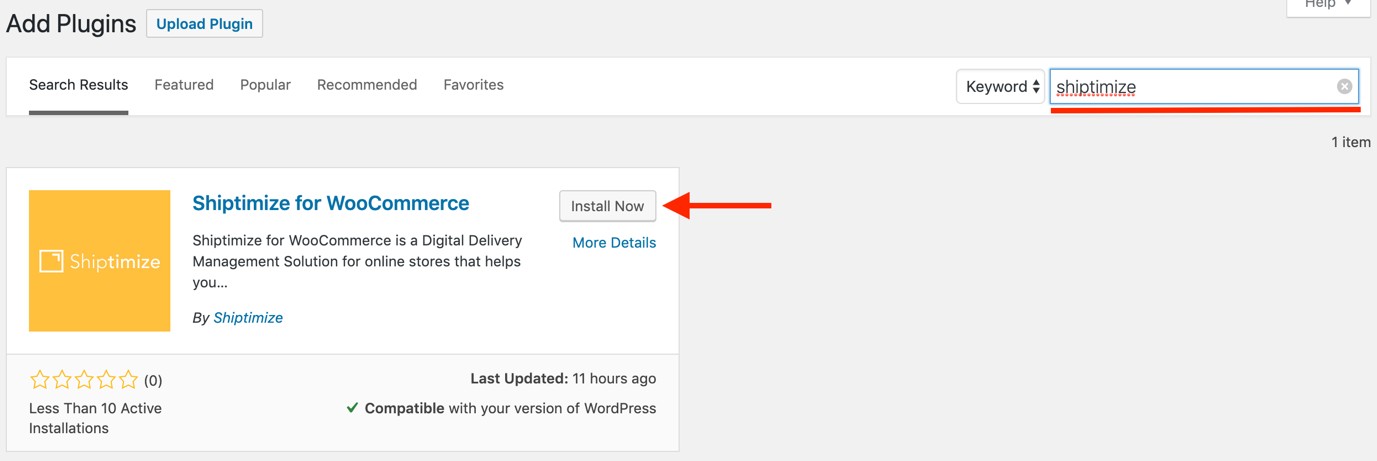
4. Activar o Plugin
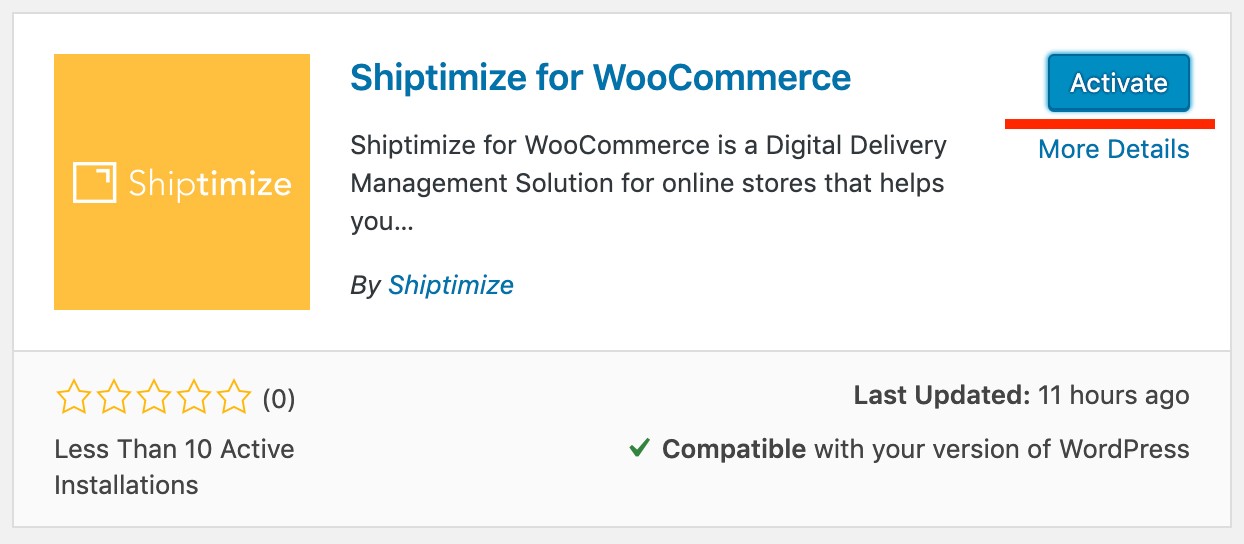
Configuração
Uma vez activado o plugin Shiptimize, as definições estarão disponíveis através de “Definições” >”Definições Shiptimize”
Obtenha as suas chaves na aplicação em “Definições” > “Gestão de chaves”.
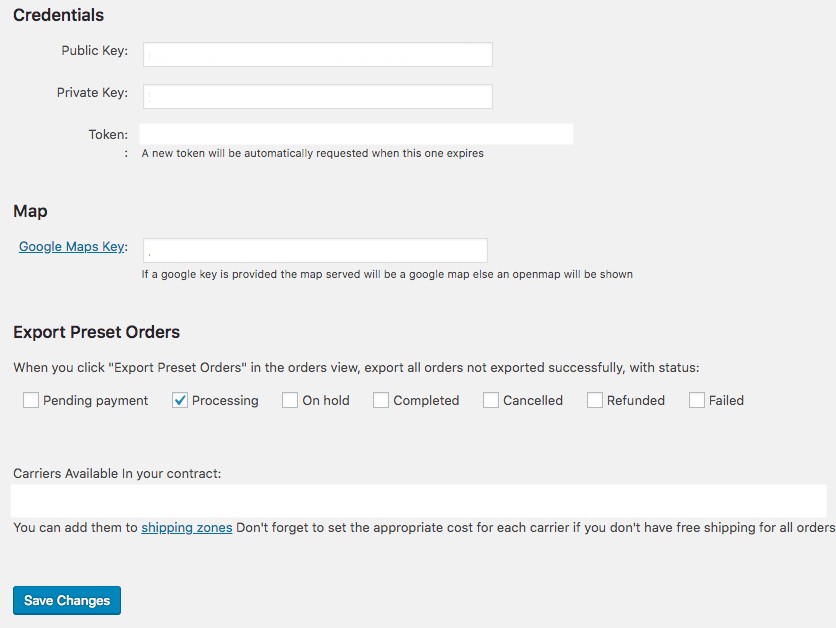
Clique na ligação “Zonas de envio” na página de configuração, ou vá para “WooCommerce” > “Definições” > “Envio”
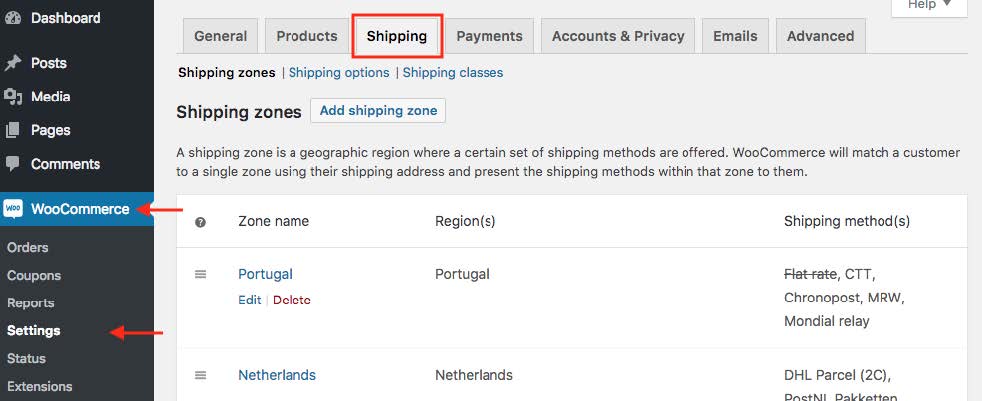
Ou criar ou editar uma Zona de Envio existente. Clique em “Adicionar Método de Envio”. As transportadoras no seu contrato estarão aí disponíveis.
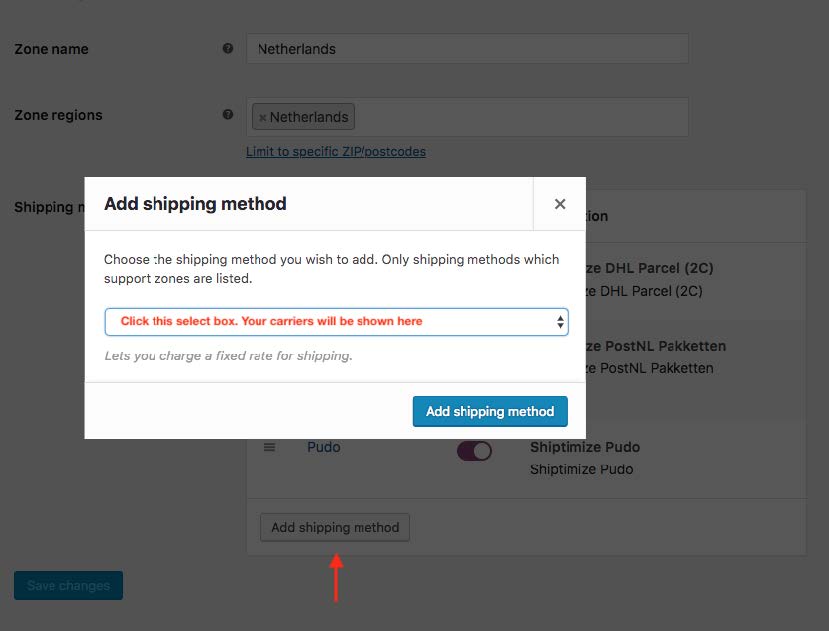
Assim que a transportadora for adicionada, mova o rato por cima dela e seleccione “Editar”
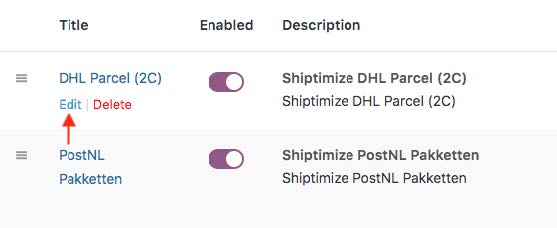
Depois definir o Custo apropriado para esta transportadora na Zona seleccionada.
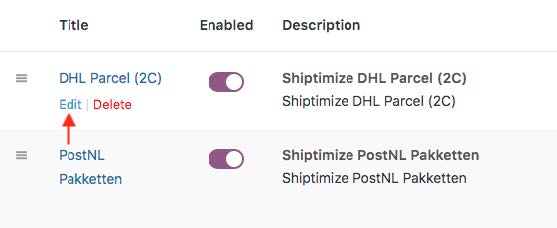
Pontos de Recolha
Se a transportadora fornecer um “Serviço de Recolha”, iremos anexar um botão à caixa que permite ao utilizador seleccionar a sua localização preferida.
Se fornecer uma chave do google maps, mostraremos um mapa do google no checkout.
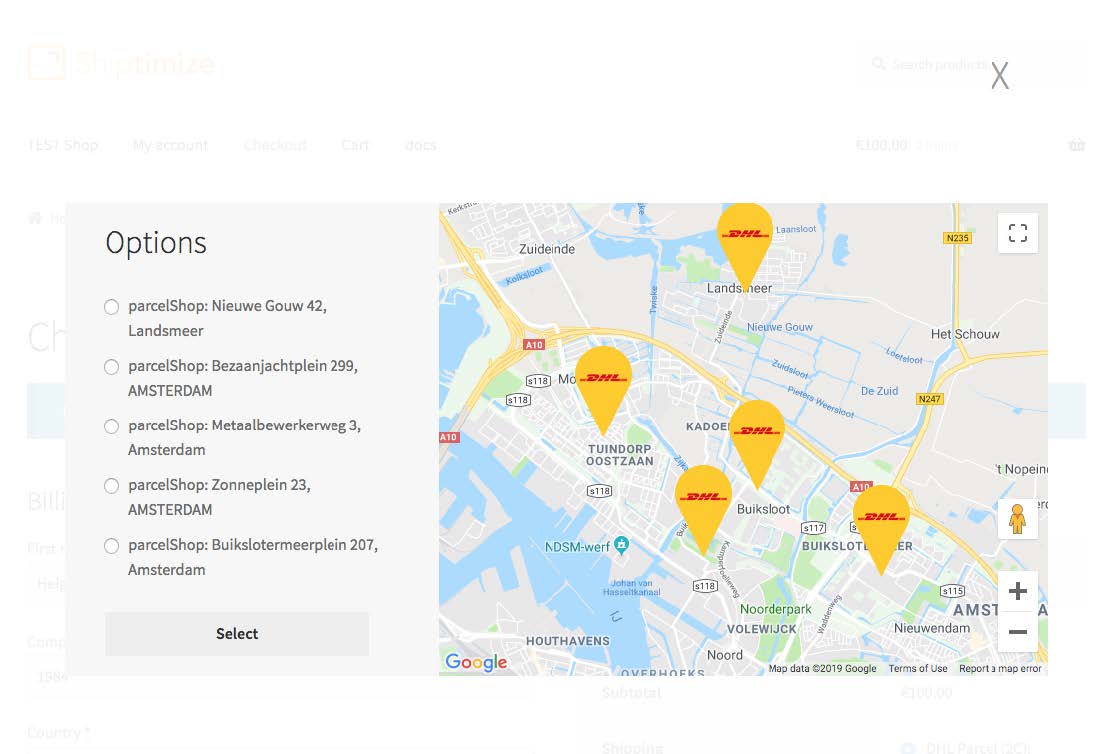
Se uma chave do google maps não estiver definida, mostraremos um OpenStreetMap.
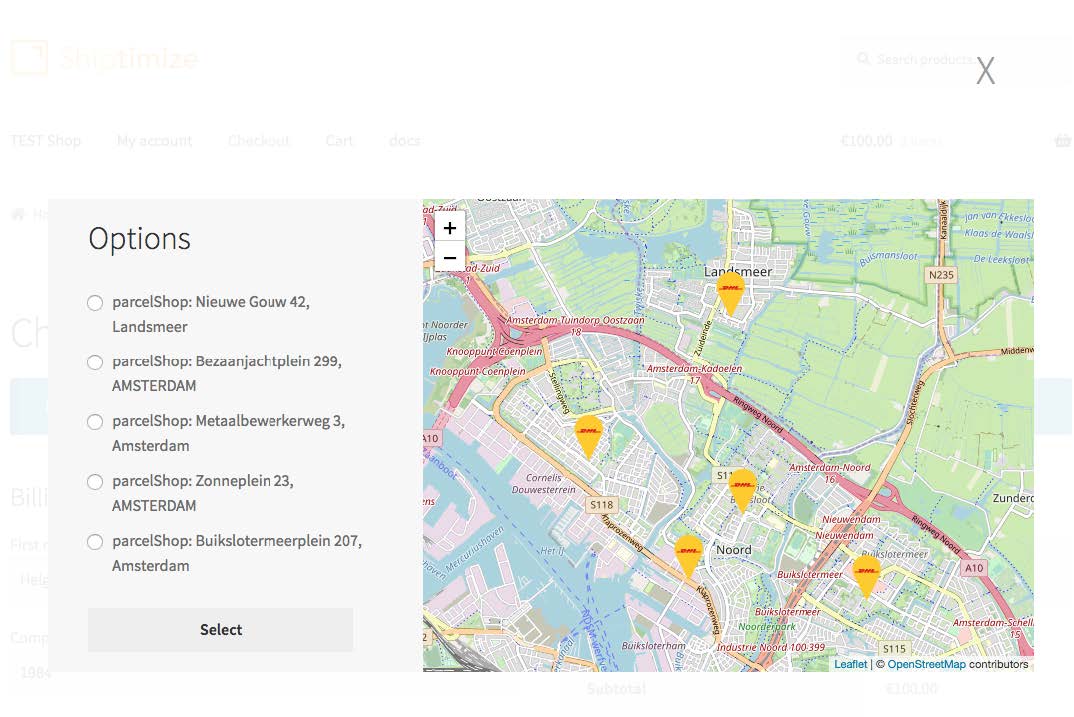
Exportar os Envios
Tem 2 opções para exportar:
- Exportar todas as encomendas – Exportará apenas encomendas que não tenham sido exportadas anteriormente e que tenham um dos estados que configurou em “Exportar todas” na configuração
- Exportar encomendas selecionadas – Enviará para a aplicação qualquer encomenda selecionada, independentemente do seu estado. Isto permite-lhe ordens de reexportação se as eliminar na aplicação. Se tentar reexportar uma encomenda que já se encontre na aplicação, a aplicação recusá-la-á.
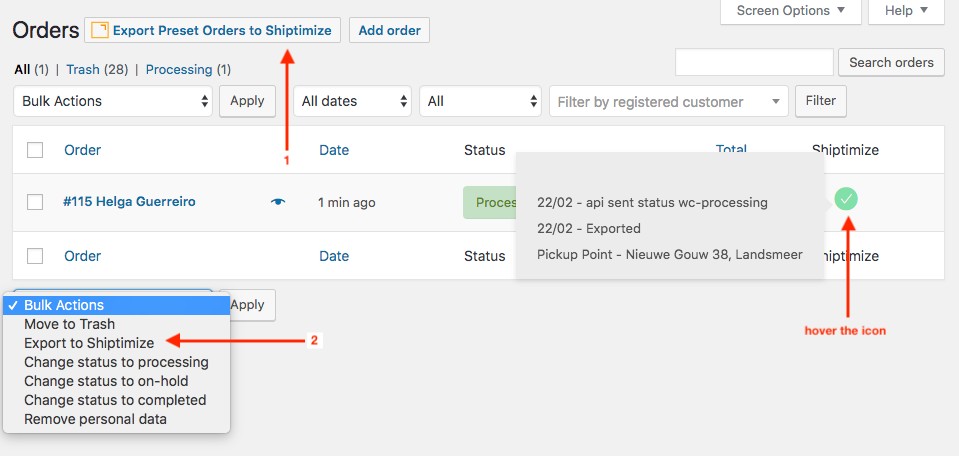
Actualizações de Transportadoras
Se em qualquer altura quiser adicionar mais transportadoras ao seu contrato. Peça ao seu contacto em Shiptimize ou através do Suporte para o informar quando eles estiverem activos na aplicação.
Depois ir para a configuração e guardar as definições. Sempre que o fizer, o plugin irá perguntar à aplicação que informação existe e actualizar a cache do plugin.
Actualizações Automáticas
Quando uma identificação de rastreio estiver disponível, será anexada à encomenda. Também é possível configurar actualizações automáticas de estado quando ocorrem eventos específicos.
Na aplicação, ir para: “Definições” > “Lojas”
Pode definir um estado específico para:
- Após a importação
- Depois da transportadora aceitar
- Após a entrega